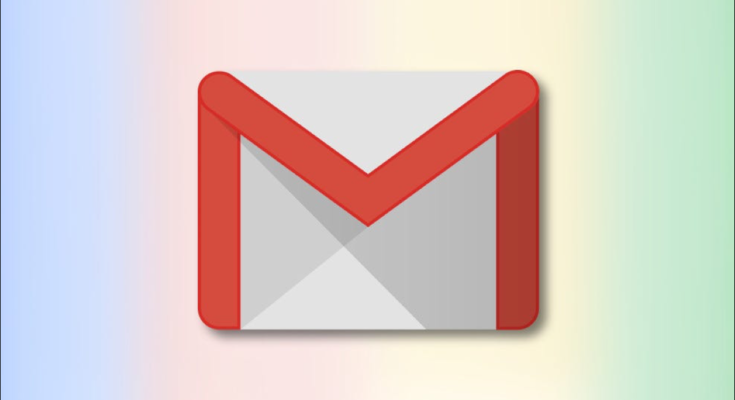Encaminhar e – mails é uma prática comum no gerenciamento da caixa de entrada. Mas e se você precisar encaminhar todos os e-mails para outro endereço? Você pode configurar um endereço de e-mail de encaminhamento no Gmail para fazer isso automaticamente.
Talvez você esteja se preparando para mudar de um endereço de e-mail para outro ou talvez use o Gmail para negócios e queira que outras pessoas de sua empresa recebam os e-mails também. Você pode configurar isso em algumas etapas simples.
Configurar encaminhamento de e-mail no Gmail
Para começar, você precisa habilitar o encaminhamento de e-mail no Gmail. Portanto, vá para o site do Gmail e faça login, se necessário.
Clique no ícone de engrenagem no canto superior direito para abrir as Configurações. Em seguida, clique em “Ver todas as configurações” na parte superior da barra lateral.
![]()
Selecione a guia “Encaminhamento e POP / IMAP” em suas Configurações. A parte superior desta seção, rotulada como Encaminhamento, é a área com a qual você trabalhará. Clique em “Adicionar um endereço de encaminhamento”.

Digite o endereço de e-mail de encaminhamento que deseja usar na janela pop-up e clique em “Avançar”.

Você verá uma confirmação do endereço de e-mail aberto. Verifique se o endereço de e-mail está correto e clique em “Continuar”.

Em seguida, você receberá uma mensagem informando que um código de confirmação foi enviado para o endereço de e-mail fornecido. Clique OK.”

Para concluir a configuração do encaminhamento, você precisará acessar o endereço de e-mail ou a pessoa a quem pertence. Esse endereço deve receber um e-mail da equipe do Gmail contendo um link direto para confirmar a solicitação, juntamente com um código de confirmação.

Clique no link e siga as instruções ou copie o código de confirmação. Em seguida, insira-o na seção Encaminhamento das configurações do Gmail e clique em “Verificar”.

Observação: se por algum motivo, o e-mail da equipe do Gmail não chegar, clique em “Reenviar e-mail” ao lado da verificação do código de confirmação para tentar novamente.
Depois de configurar com êxito o endereço de e-mail de encaminhamento, você deve ativar o recurso de encaminhamento. Para fazer isso, selecione “Encaminhar uma cópia do e-mail recebido para”.

No segundo menu suspenso, você pode decidir o que fazer com os e-mails que chegam na caixa de entrada atual do Gmail. Isso lhe dá a flexibilidade de manter esses e-mails em sua caixa de entrada, marcá-los como lidos, arquivá-los ou excluí-los.

Ao terminar, clique em “Salvar alterações” na parte inferior.

Encaminhar todos os e-mails que sua conta do Gmail recebe automaticamente para outro lugar é um recurso útil em muitas situações. Se você quiser desativá-lo mais tarde, no entanto, basta acessar novamente a seção Encaminhamento das configurações do Gmail e clicar em “Desativar encaminhamento”.